『Netflix(ネットフリックス)』は、全世界で2億人以上の会員を擁する世界最大の定額制動画配信サービスです。
受賞歴のある映画・ドラマ・ドキュメンタリーなど、多彩なコンテンツが見放題で楽しめます。

Netflixのオリジナルコンテンツを楽しみたいなぁ。
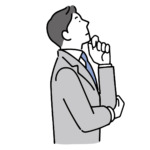
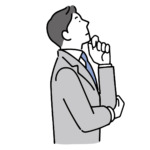
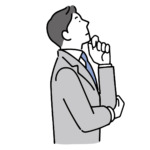
海外ドラマを中心に利用したいなぁ。
そこで本記事では、世界的に有名な動画配信サービス『Netflix』の登録方法をメインに解説していきます。



世界中にいるNetflixメンバーの一員になっていきましょう!
Netflix(ネットフリックス)とは?


サービス詳細(クリックすると開きます)
月額料金 | 広告つきベーシック:¥790 ベーシック:¥990 スタンダード:¥1,490 プレミアム:¥1,980 |
| 配信作品数 | 5,000本 (非公開) |
| 無料期間 | 停止中 |
| ポイント付与 | × |
| オフライン視聴 | ○ |
画質 | 広告つきベーシック:HD ベーシック:HD スタンダード:HD プレミアム:4K |
| 倍速再生 | 0.5倍/0.75倍/1.0倍/1.25倍/1.5倍 |
同時視聴可能数 | 広告つきベーシック:× ベーシック:× スタンダード:2台 プレミアム:4台 |
| 家族アカウント | ○ |
| 個別課金(PPV) | × |
| ダウンロード機能 | ○ |
| OPスキップ機能 | ○ |
| レジューム再生機能 | ○ |
| 書籍観覧 | × |
支払い方法 | クレジットカード デビッドカード Netflixプリペイド ブランドプリペイド パートナー課金 |
対応機種 | ストリーミングメディアプレイヤー スマートテレビ ゲーム機 セットトップボックス Blu-rayプレイヤー スマートフォン/タブレット PC |
『Netflix(ネットフリックス)』は、カリフォルニア州ロスガトスに本社を置く『Netflix, Inc』が2015年9月から国内で提供開始した定額制動画配信サービスです。
元々『Netflix』は、オンラインでのDVDレンタルサービス事業を世界で初めて開始した企業で、1999年9月には定額制のレンタルサービスも始め、これも世界初の試みでした。
それから2007年にVOD方式によるストリーミング配信に移行し、今では全世界で2億人以上の会員者数を誇る動画配信サービスとして地位を確立しています。
そんなNetflixですが、会員数の約7,000万人がアメリカとカナダに住む方で、国内利用者数は500万人超えで国内動画配信サービス利用者数No. 1のシェアを維持しています。
その理由は、Netflixのオリジナル作品やドラマ、映画、ドキュメンタリーなど、ゴールデン・グローブ賞やエミー賞、アカデミー賞などに受賞できるくらいの高クオリティで幅広く楽しめるコンテンツを配信しているからです。
最近では、Netflix公式通販サイト『Netflix.shop』の開設や、国内アニメーション制作会社の支援拠点として『Netflix アニメ・クリエイターズ・ベース』も開設し、オリジナルアニメコンテンツの制作にも注力しています。
『Netflix』の料金プラン(4種類)
| 月額料金 ¥790 |
| 画質 HD |
| 同時視聴 1台 |
| 月額料金 ¥990 |
| 画質 HD |
| 同時視聴 1台 |
| 月額料金 ¥1,490 |
| 画質 フルHD |
| 同時視聴 2台 |
| 月額料金 ¥1,980 |
| 画質 UHD4K |
| 同時視聴 4台 |
『Netflix』の料金プランは、「ベーシックプラン」「スタンダードプラン」「プレミアムプラン」の3プランが用意されており、それぞれ次のように選ぶのがオススメです。
- 1人でNetflixを利用する方
&大画面で視聴しない方 -
→「広告つきベーシックプラン」or「ベーシックプラン」がオススメ!
- 2人でNetflixを利用する方
&Blu-ray画質で作品を楽しみたい方 -
→「スタンダード」がオススメ!
- 3〜4人でNetflixを利用する方
&最高画質で作品を楽しみたい方 -
→「プレミアムプラン」がオススメ!
Netflixのお支払い方法(6種類)
- ①クレジットカード払い
-
- VISA
- MasterCard
- American Express
- Diners
- JCB
クレジットカードは1番利用者数が多い支払い方法です。
お持ちの方も多いと思いますので、基本はクレジットカード支払いでいいかと思います。
- ②デビッドカード
-
- VISA
- MasterCard
- American Express
- Diners
- JCB
デビッドカードは銀行口座から利用額がそのまま引き落としされるカードです。
口座から引き落とされるため、キャッシングやお金の使い過ぎが心配な方にオススメとなっています。
- ③Netflixプリペイド
-

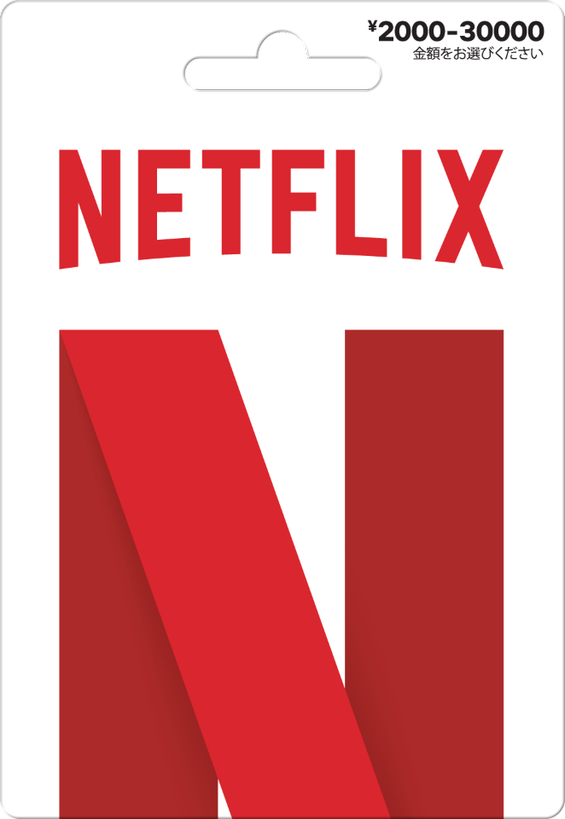
Netflixプリペイドカードは、Netflixの月額料金のお支払いに利用できるプリペイドカードです。
お近くのコンビニなどで購入することができ、クレジットカードを持っていない方でも購入できます。
- ④ブランドプリペイド
-
- VISA
- MasterCard
- American Express
- JCB
ブランドプリペイドは、あらかじめチャージしておいたり使い切れるカードです。
これは支出の管理がしやすいカードとなっています。
- ⑤パートナー課金
-
- J:COM
- KDDI
- SoftBank
- 日本ケーブルテレビ事業者
パートナー課金は、上記のいずれかで利用できる支払い方法で、スマホ料金やネット利用料金と一緒に支払うことができます。
- Netflixパック
-
Netflixパックは、au契約者が利用できるプランです。
これはスマホの通話料金やモバイル回線と一緒に動画配信サービスがセットとなってものとなっています。
他に「auデータMAXプラン」というものも用意されています。
『Netflix(ネットフリックス)』に登録・入会する手順
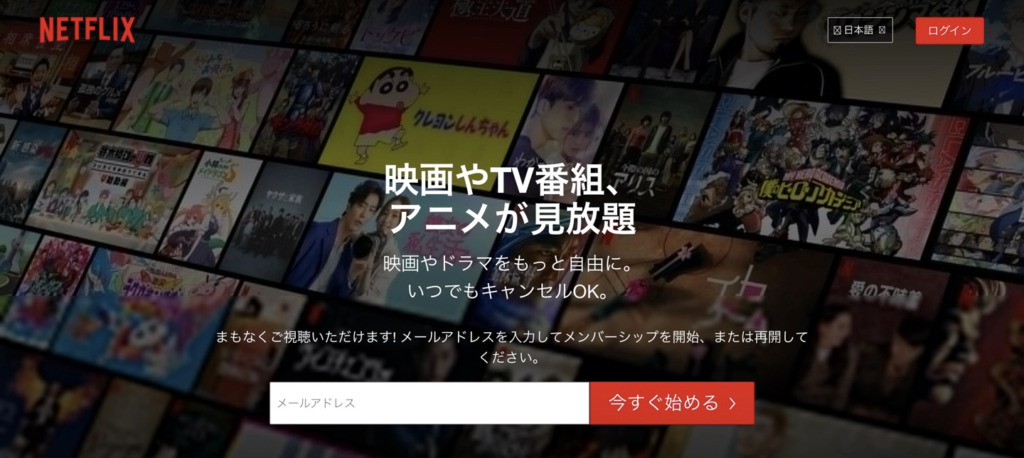
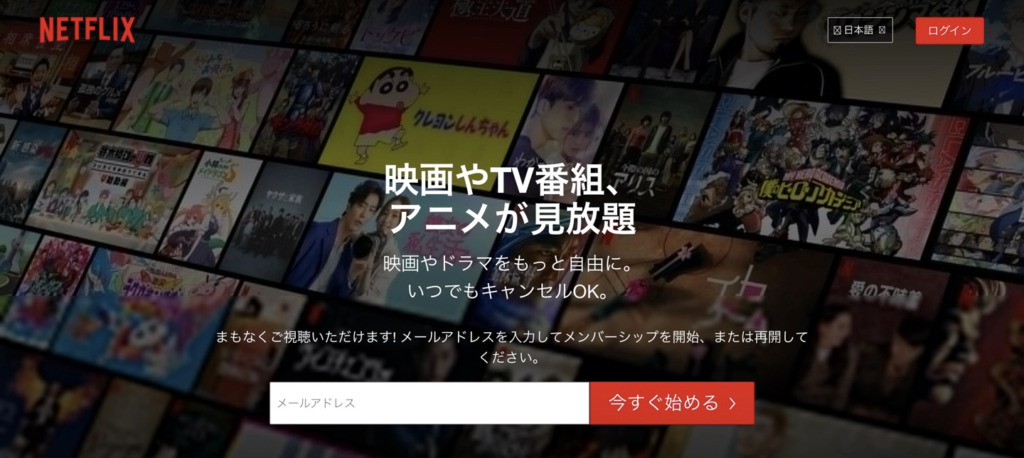



では、実際に『Netflix』に登録していきましょう。
まず用意していただくものは以下の3つです。
そして登録する方法はデバイスの種類によって異なりますので、種類別に紹介していきます。
基本、Netflixの操作方法は同じですので、WEBページから登録を進めていきます。
Netflixの登録方法
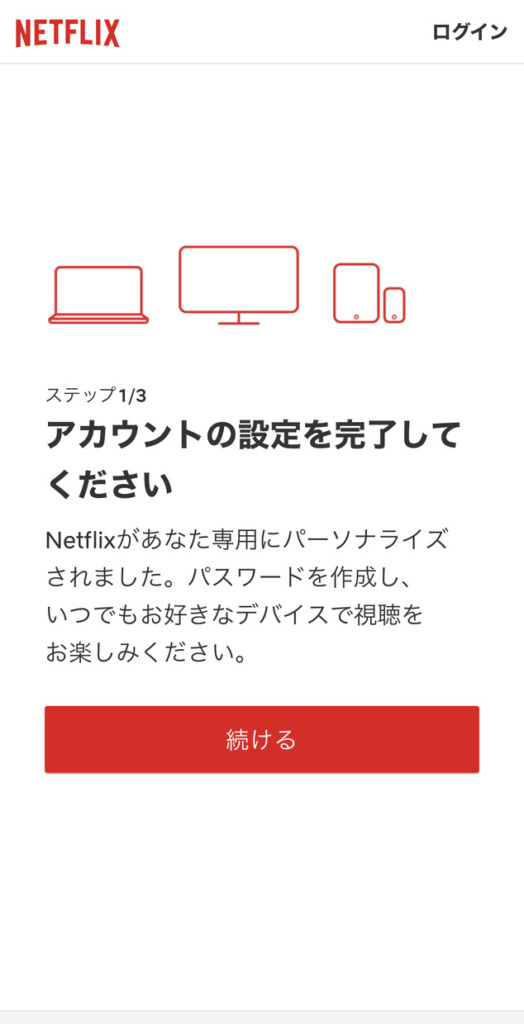
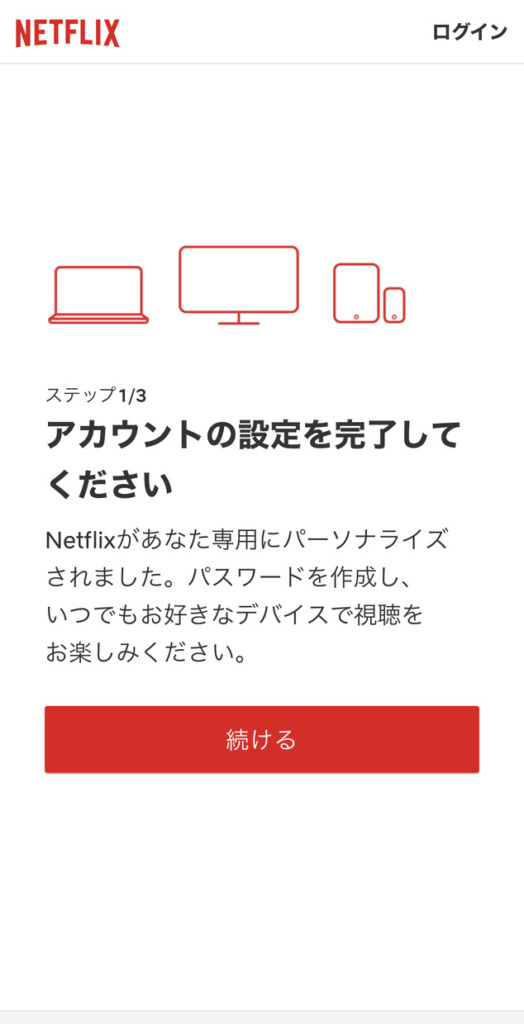
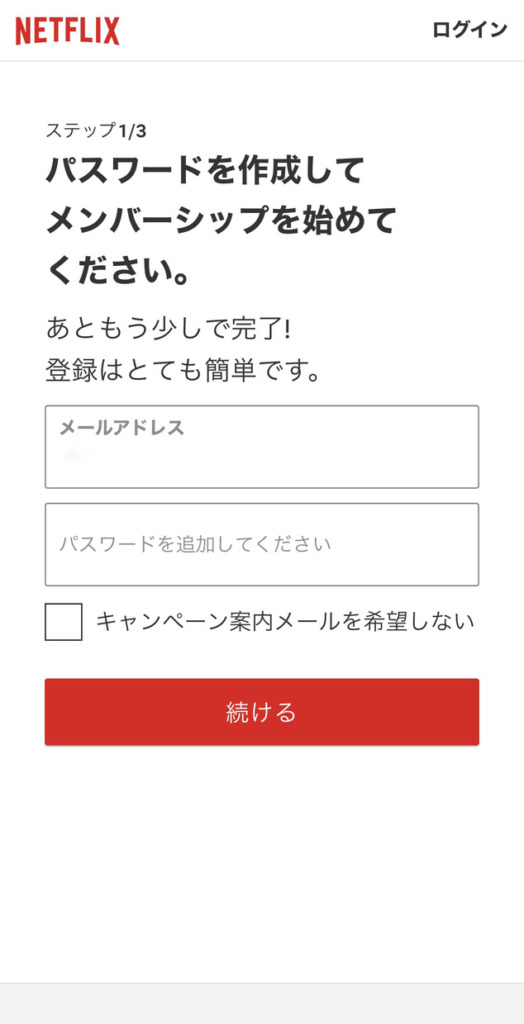
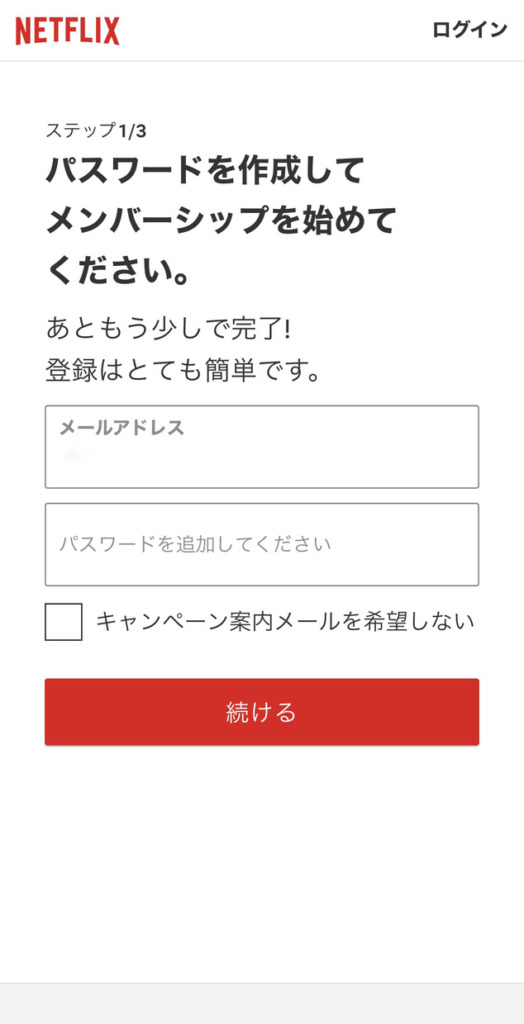
ここからアカウントの設定を行っていきます。
まずは「続ける」をタップしていただき、パスワード作成画面に移動します。
ここでログイン時に必要になってくる「パスワード」を入力してください。
入力が終わりましたら、「続ける」をタップしてください。
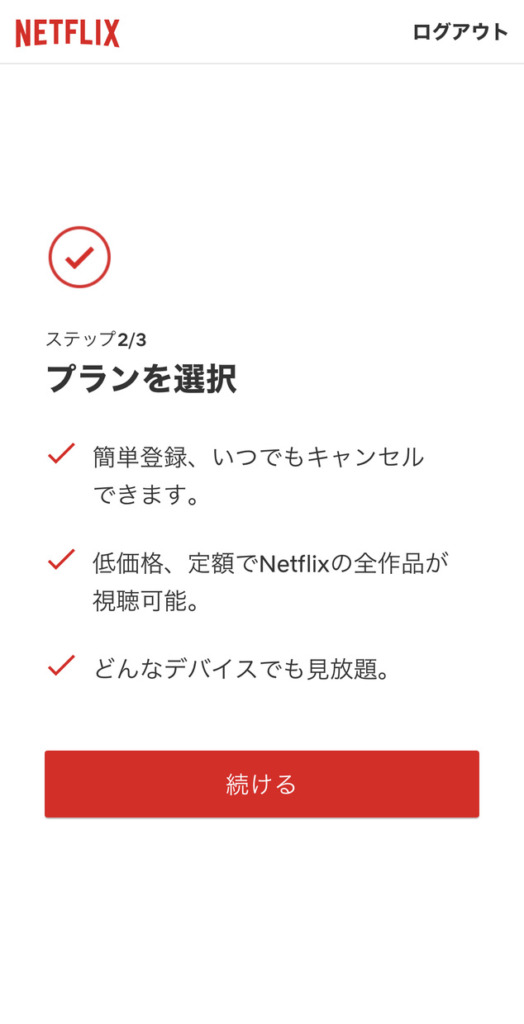
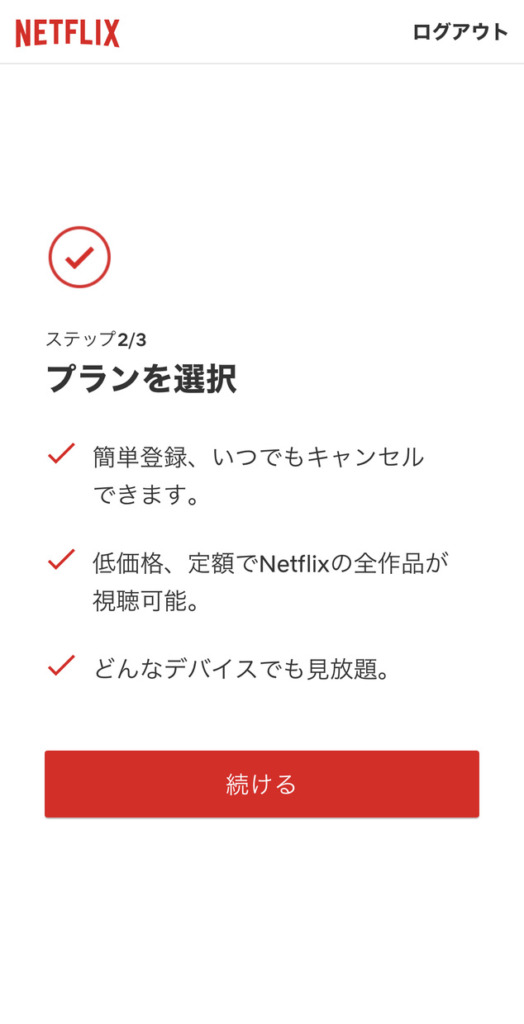
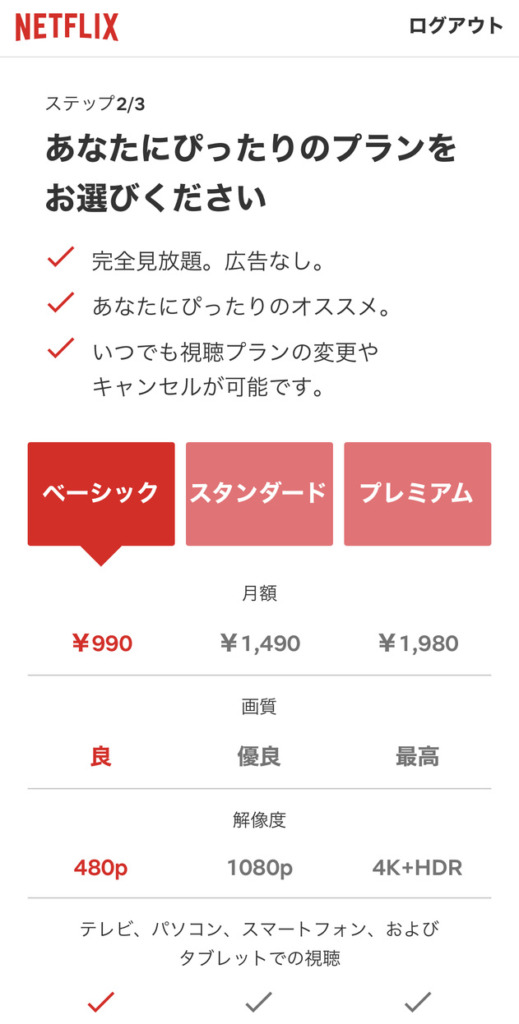
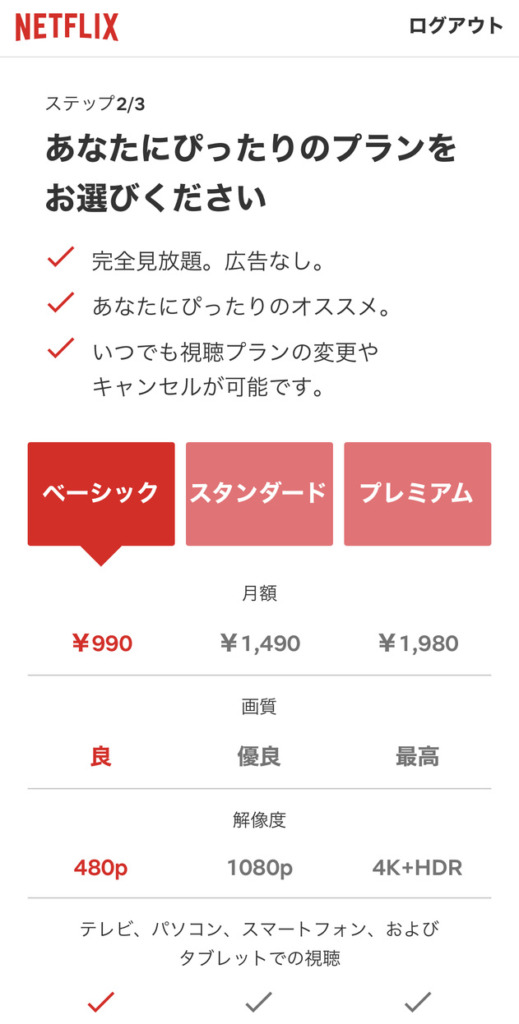
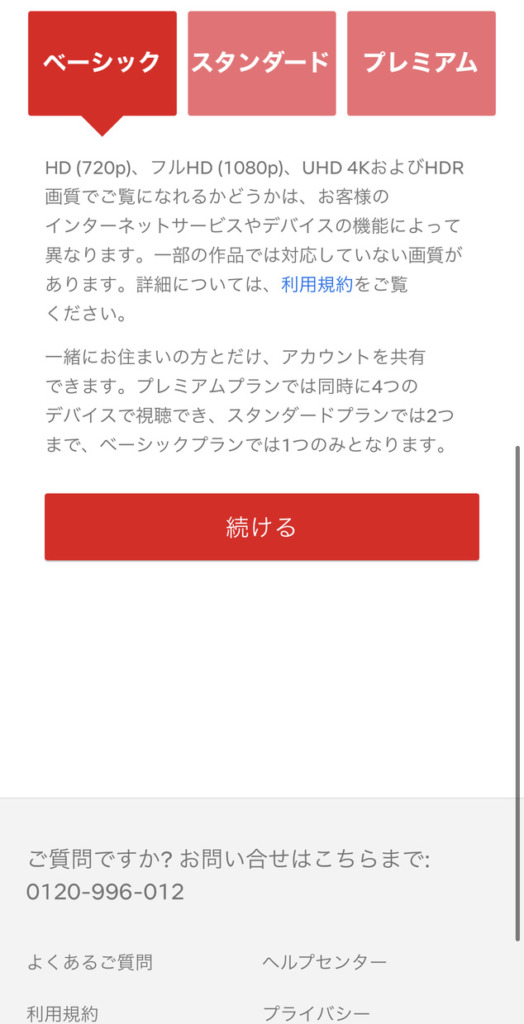
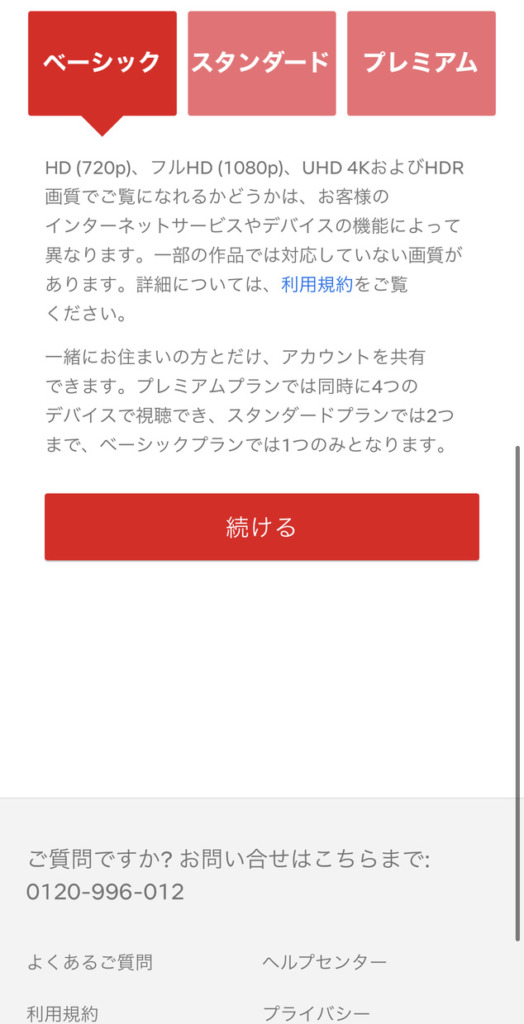
続いてプランを選択しましょう。
3つのプラン(ベーシック、スタンダード、プレミアム)の詳しい内容が表示されているので、3つの中から1つをタップしてください。
すると、選択したプランのみが濃い赤色で表示されていると思いますので、よければ「続ける」ボタンをタップしてください。
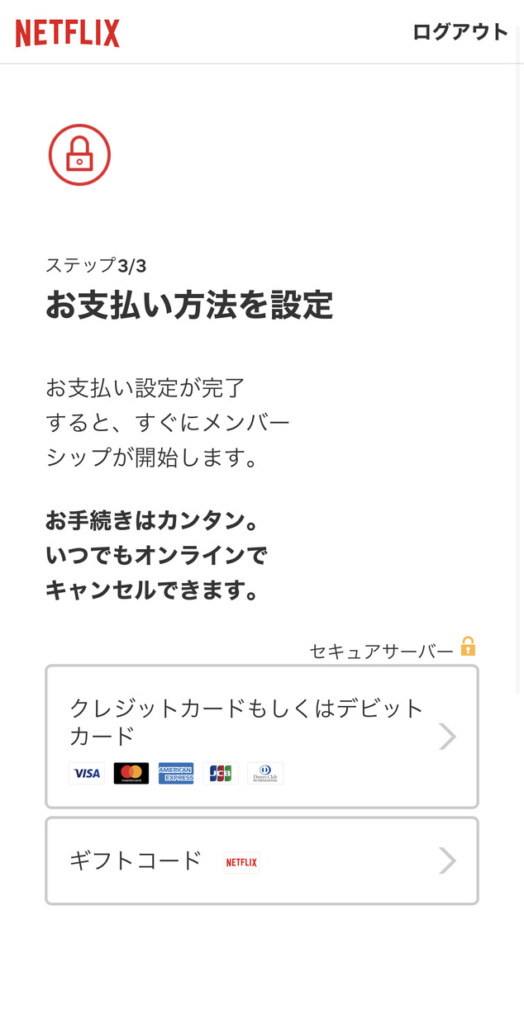
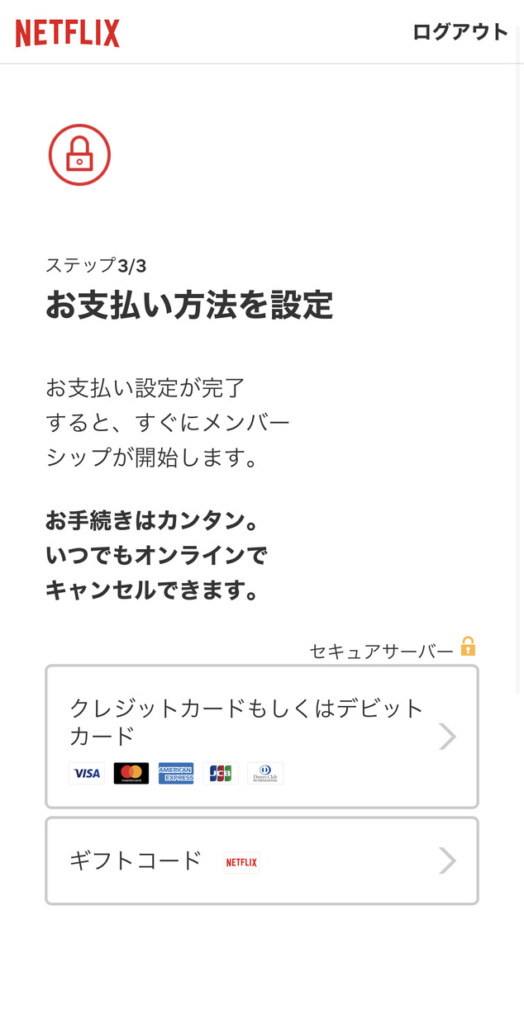
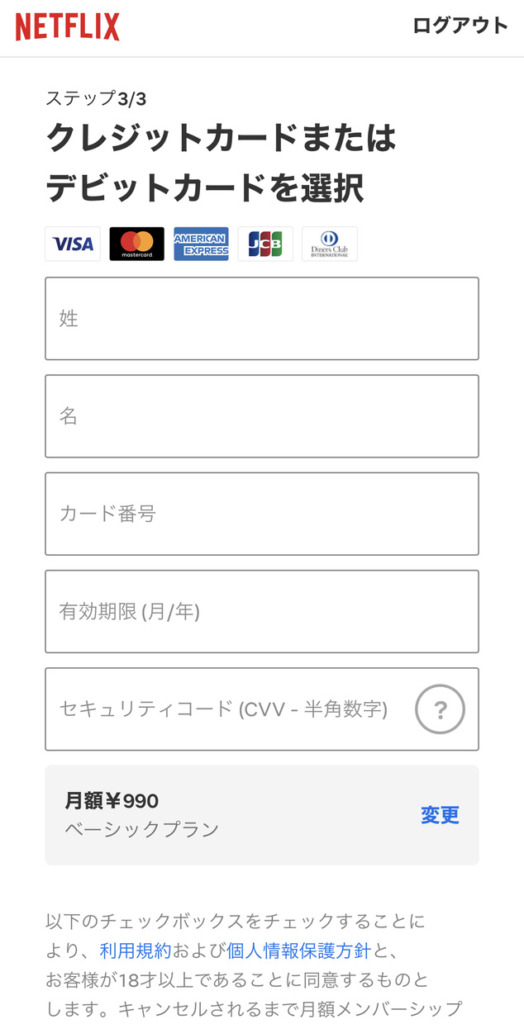
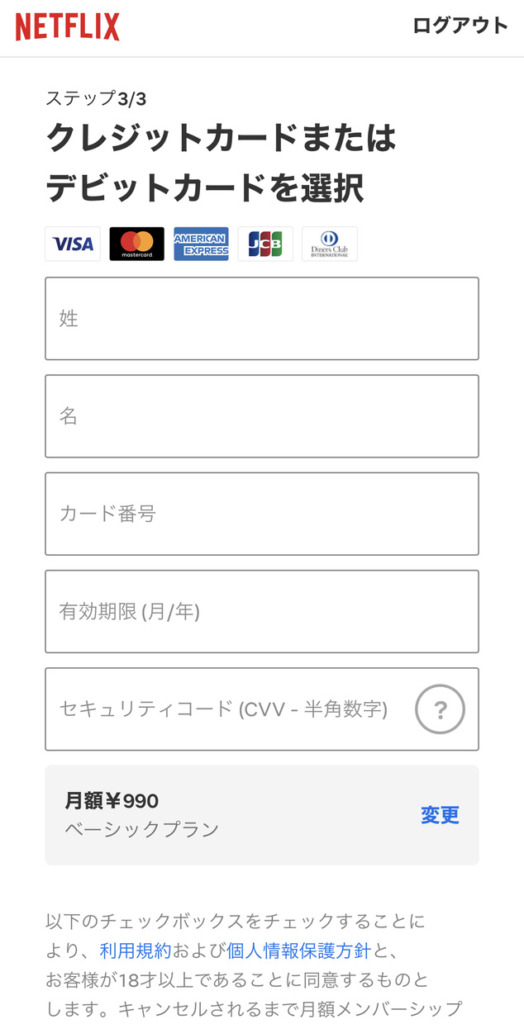
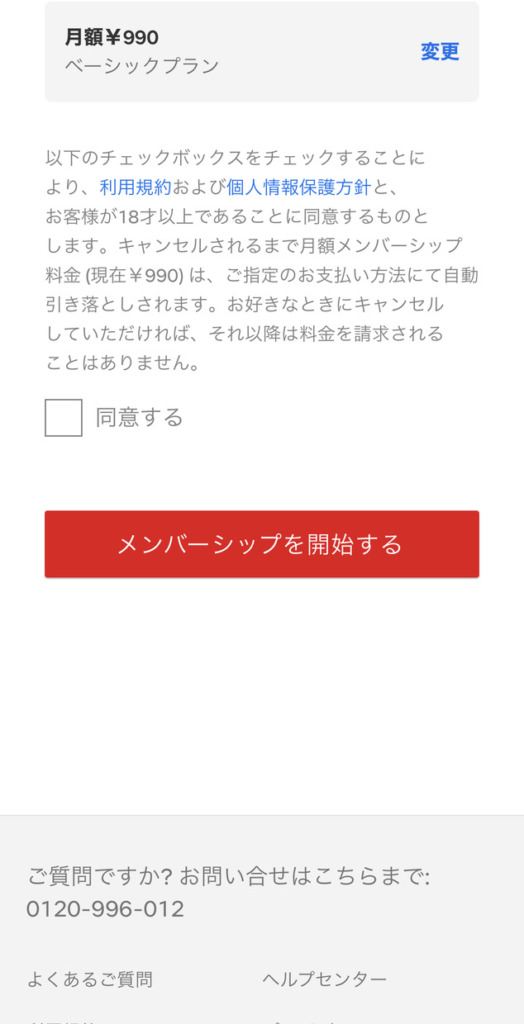
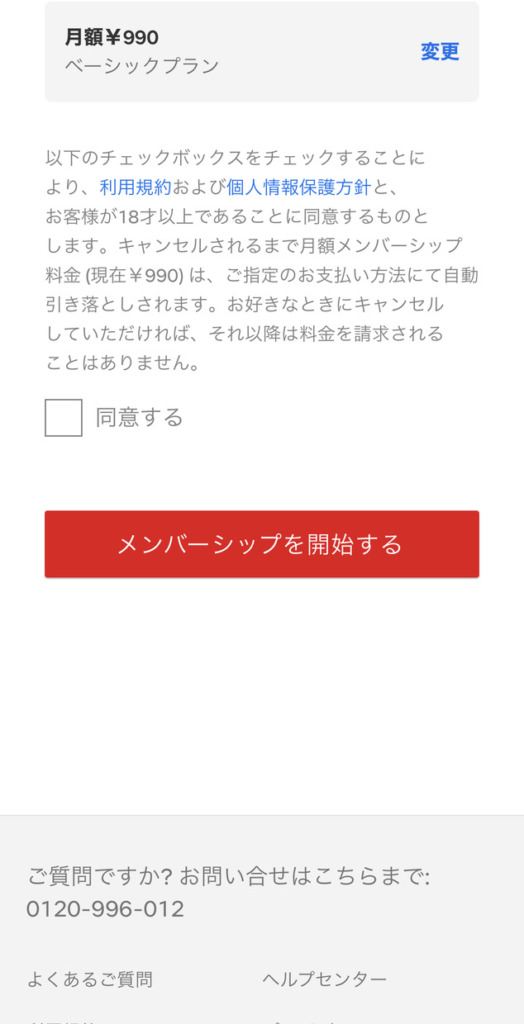
次に支払い方法を選択していきます。
ここでは「クレジットカードもしくはデビットカード」を選択し、支払い方法を入力していきます。
- 名前
- カード番号
- 有効期限
- セキュリティコード
入力を終えたら、利用規約および個人情報保護方針とお客様が18歳以上であることに同意するものとして、「同意する」ボタンにチェックを入れてください。
最後に「メンバーシップを開始する」をタップしましょう。
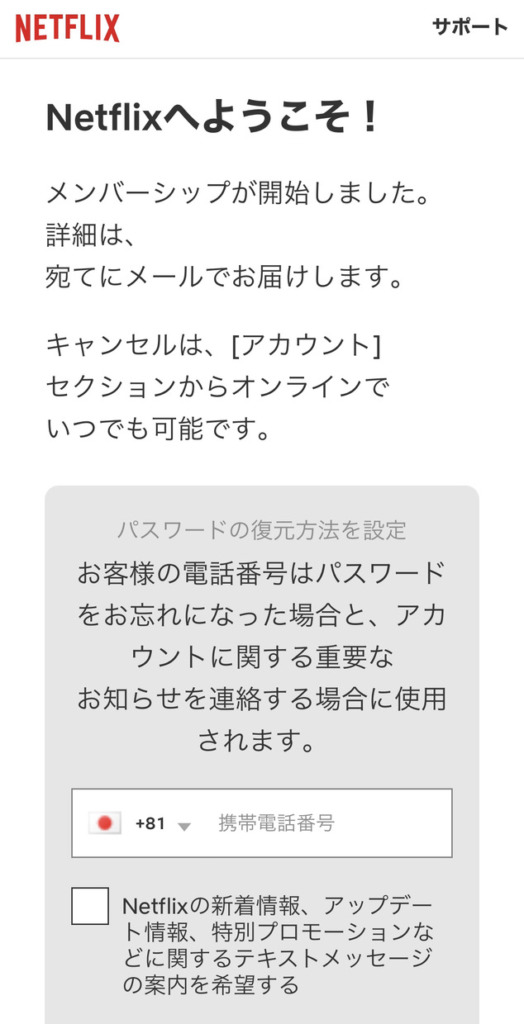
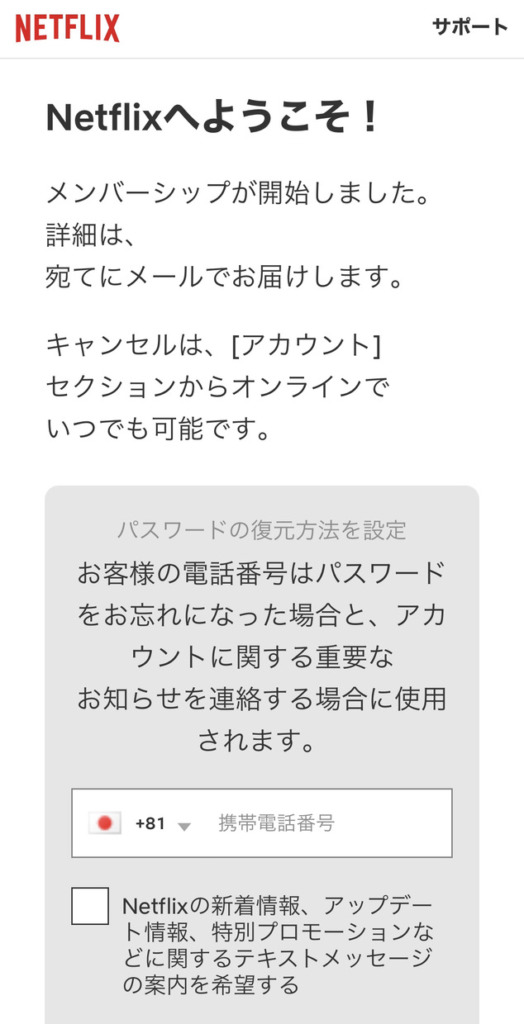
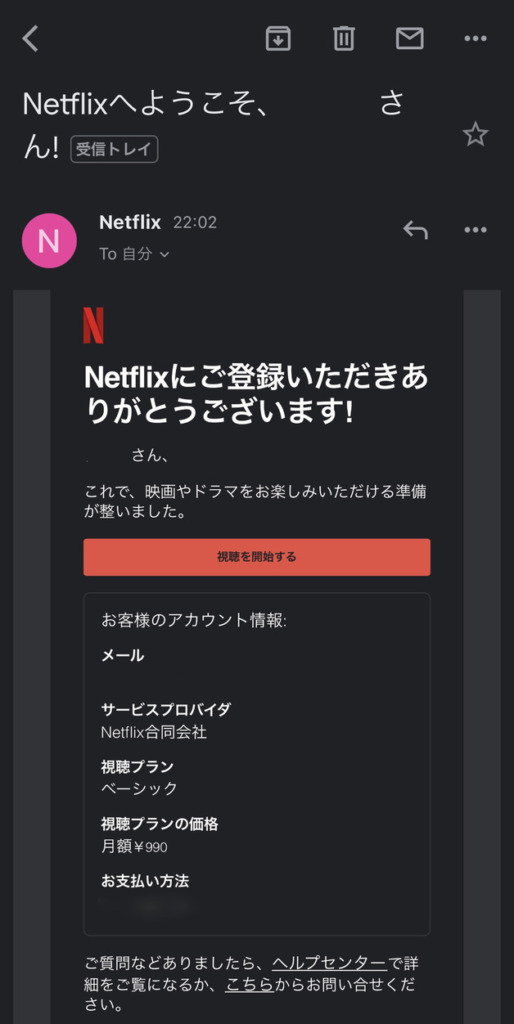
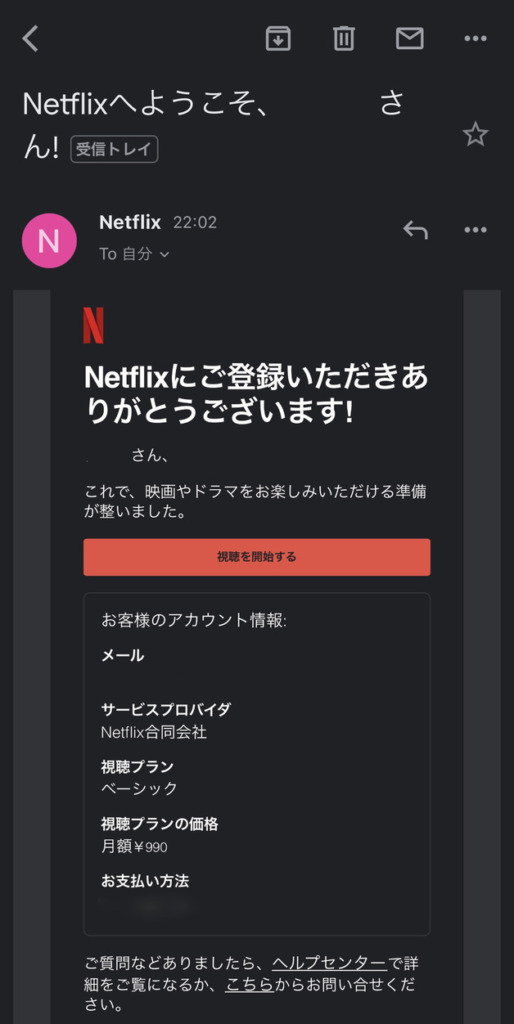
メンバーシップが開始すると、先ほど入力したメールアドレス宛に「Netflixへようこそ、〇〇さん」が届きます。
「パスワードの復元方法を設定」というものがありますが、これは携帯電話のSMSを利用してアカウントをリセット(再設定)できるというものです。
ですが、携帯電話のSMS以外にメールアドレスからでもリセットが可能となっていますので、心配性の方は設定しておけば問題ありません。
入力が終わったら「続ける」をタップしてください。
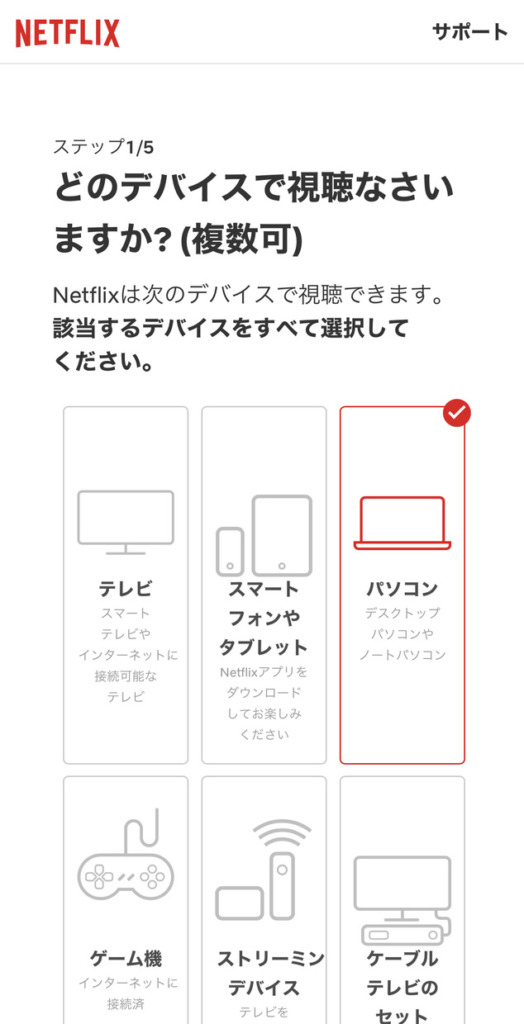
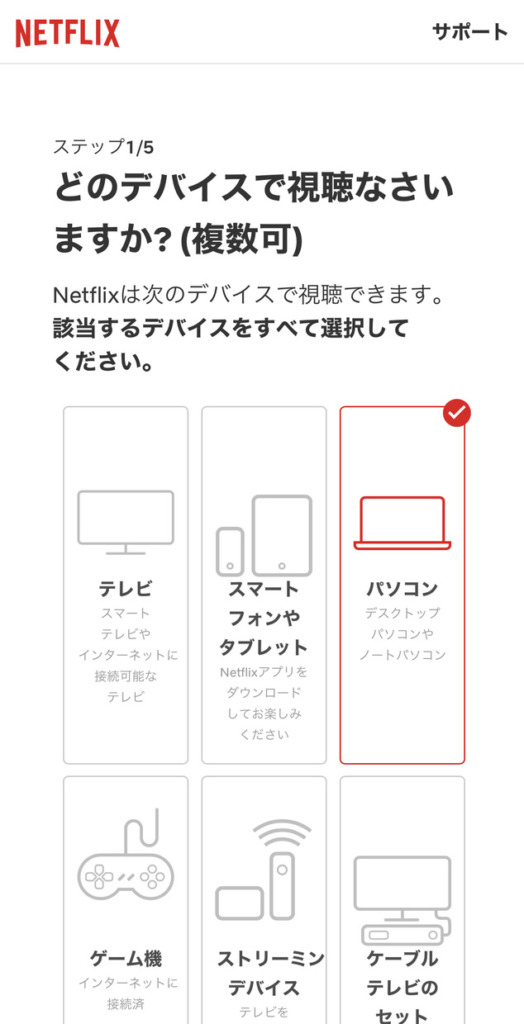
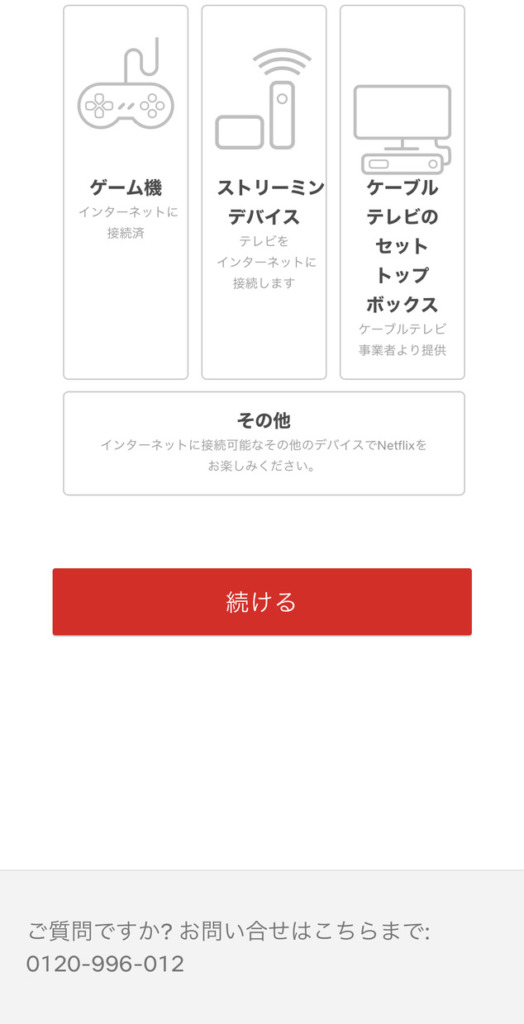
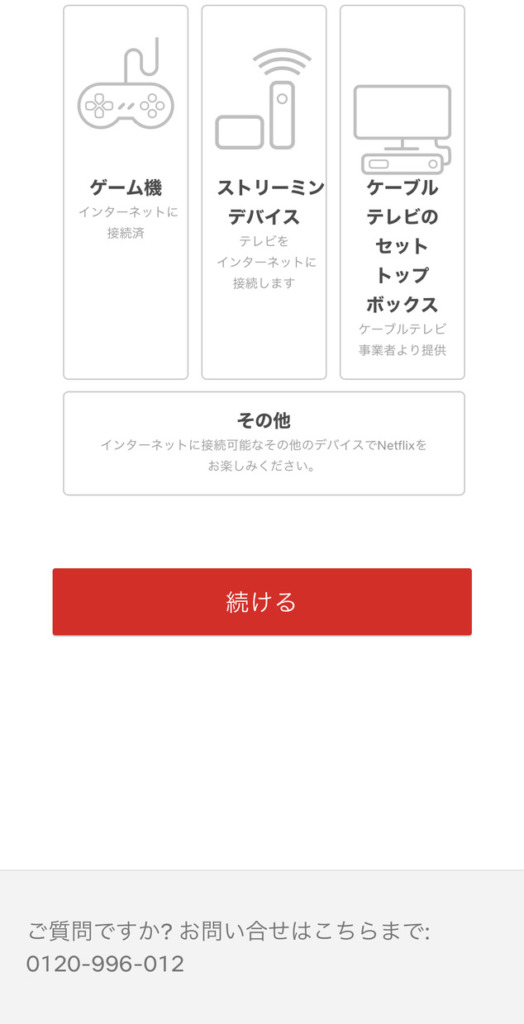
次に視聴するデバイスを選択することになります。
複数選択可能ですので、利用する可能性のあるデバイスを選択しておきましょう。
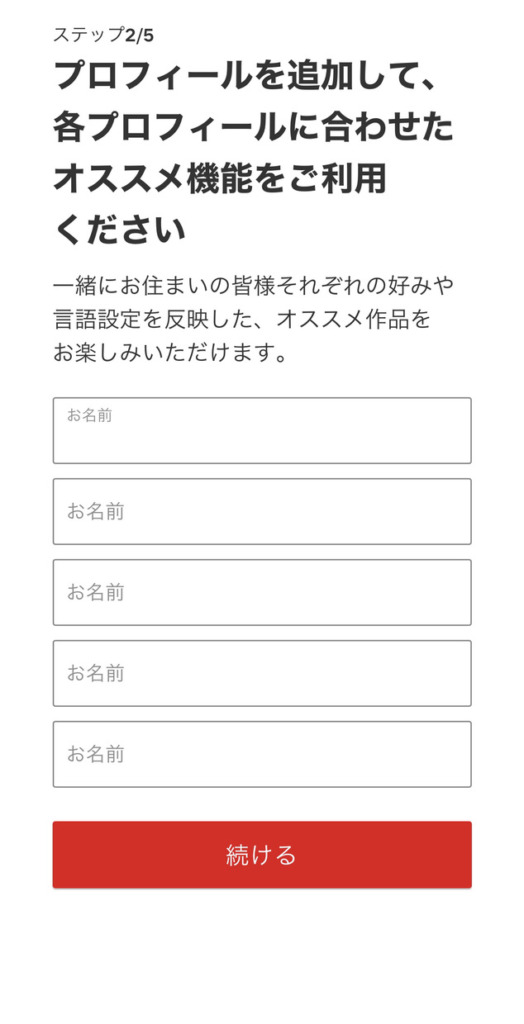
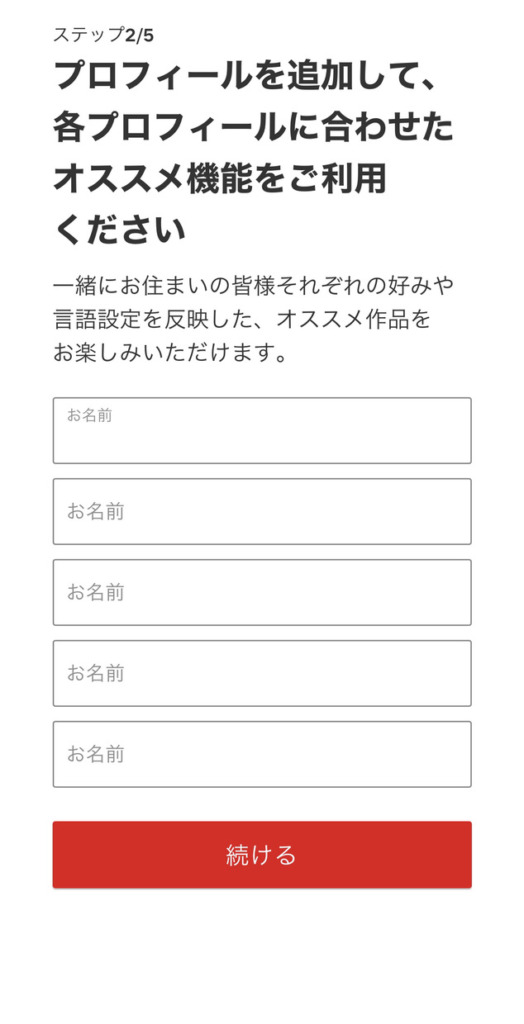
必要に応じて視聴者のプロフィールを追加しましょう。
プロフィールを追加しておくことで、その人それぞれの好みや言語設定を反映できるため、設定しておくことをオススメします。
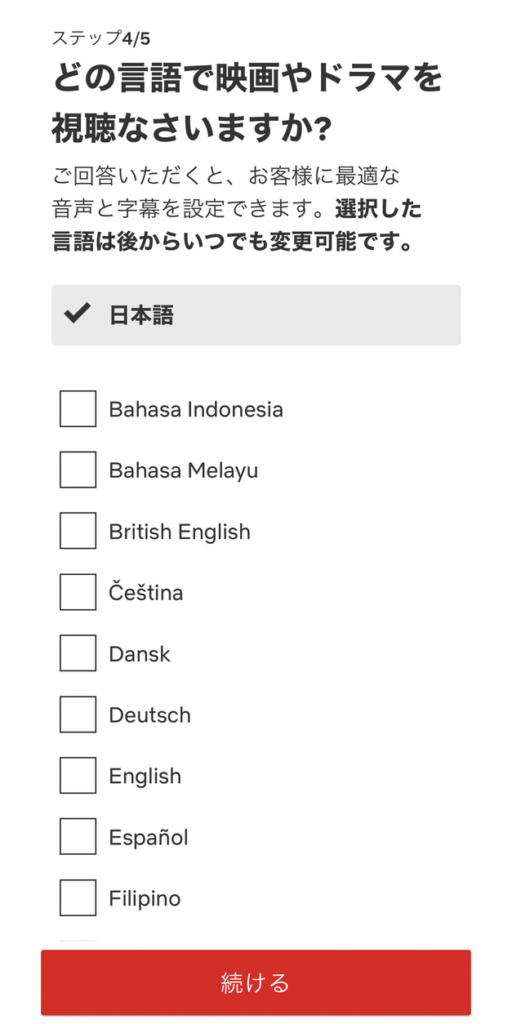
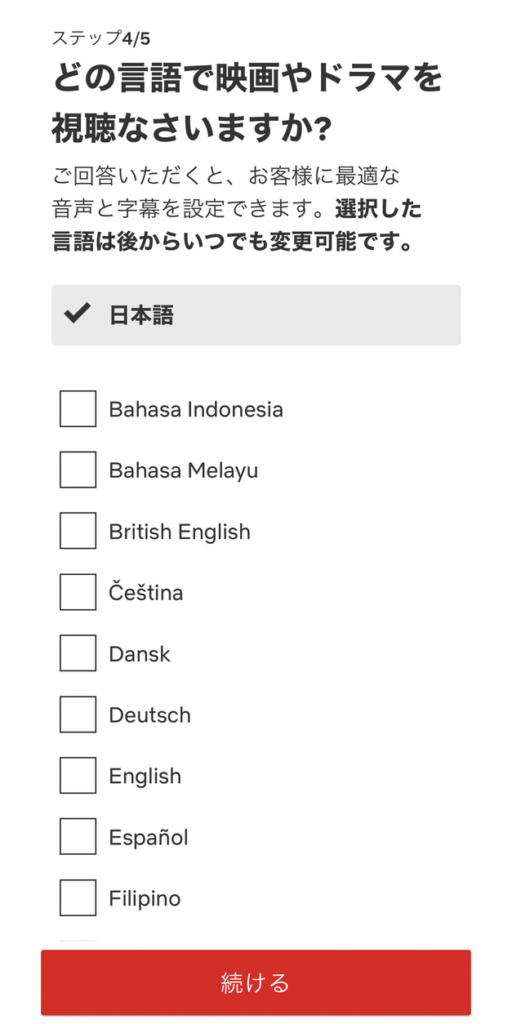
続いてプロフィール毎に言語設定を行うことになります。
基本、「日本語」を設定しておけば問題ないと思いますが、英語学習に利用する際は「English」を選ぶなど、利用用途によっては言語を設定しておきましょう。
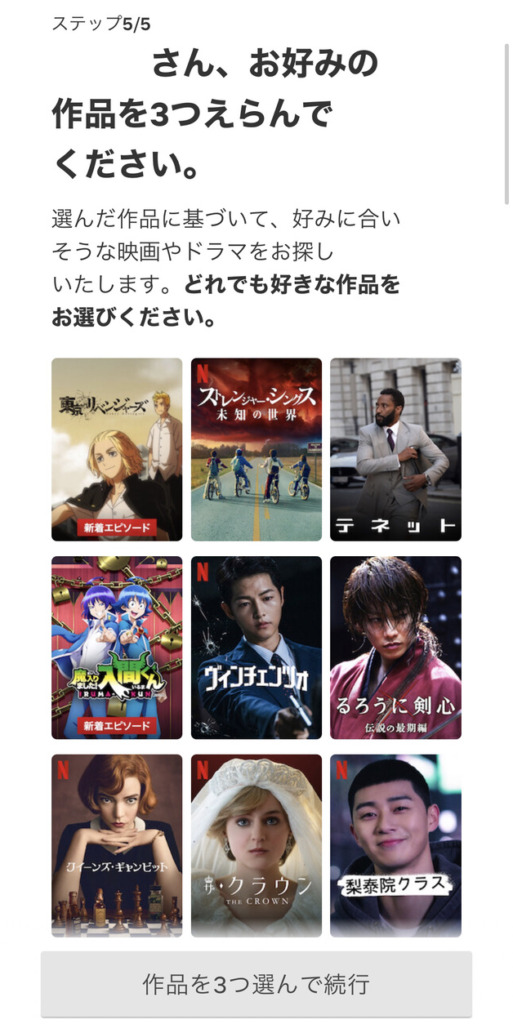
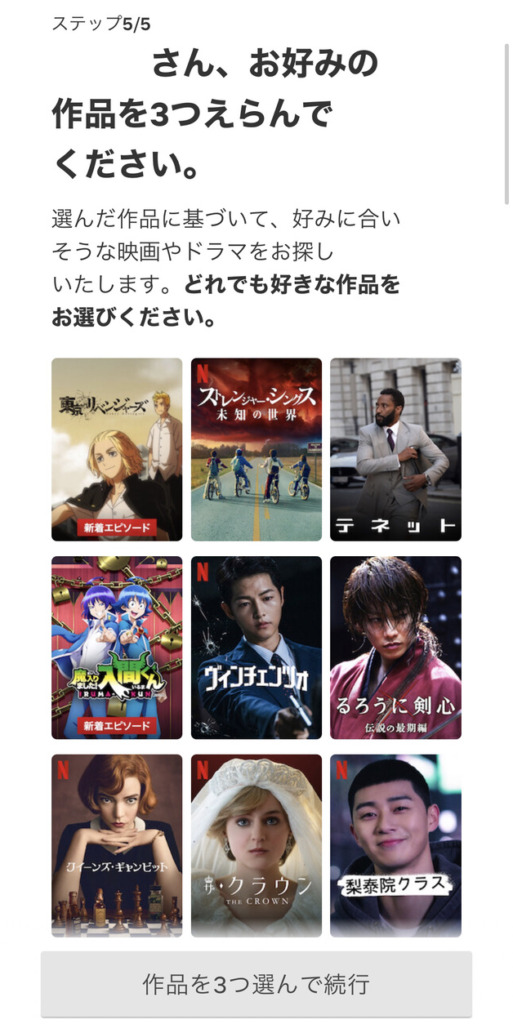
最後に好みの作品を選びましょう。
Netflixのレコメンド機能は非常に優秀ですので、作品を3つ以上選んでから「続行」ボタンをタップしてください。
以上で『Netflix』の登録が完了しました。
①iOS端末の登録方法



iOS端末(iPhone、iPad、iPod touch)からの登録は、WEB(ブラウザ)のみ登録可能です。
②Android端末の登録方法



Android端末からの登録では、WEBまたはGoogle Playストアから登録可能です。
③PCの登録方法



PC端末からの登録方法では、WEB(ブラウザ)のみ登録可能です。
④スマートテレビとストリーミングメディアプレイヤーの登録方法



スマートテレビとストリーミングメディアプレイヤーの登録方法では、専用のアプリから登録できます。
⑤セットトップボックスの登録方法



セットトップボックスの登録方法では、専用のアプリから登録できます。
さっそくNetflixを利用してみよう!
まずはアプリをダウンロードしていきましょう。
上記から「App Storeからダウンロード」「Google Playで手に入れよう」のどちらかをタップしてください。
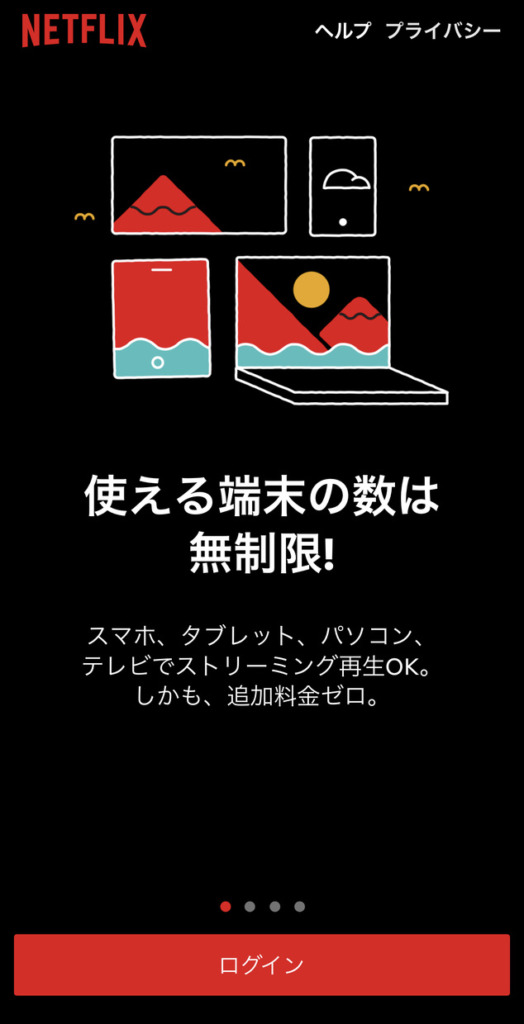
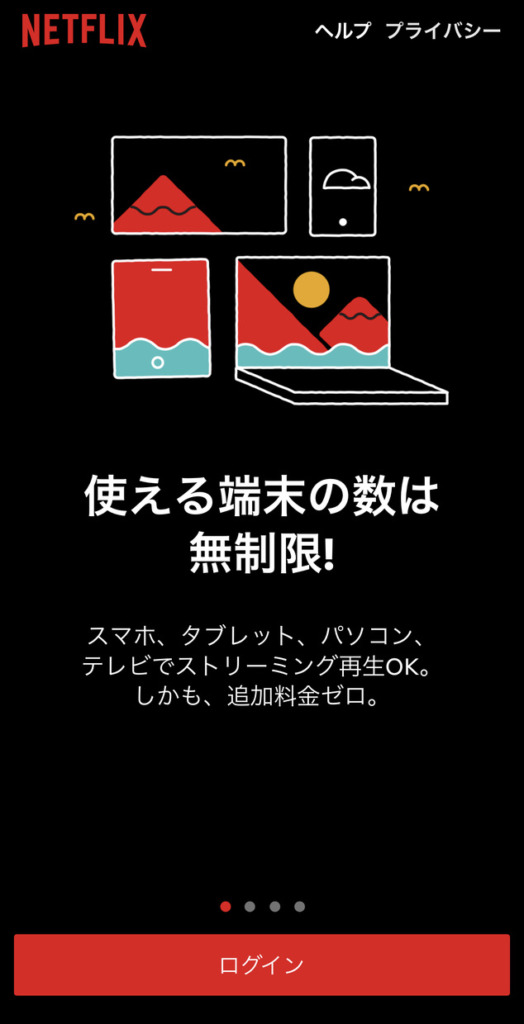
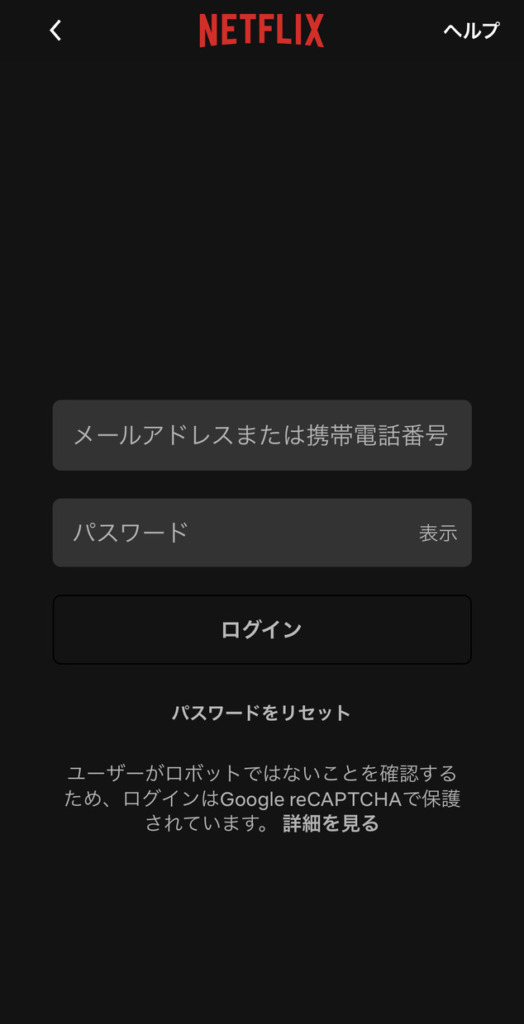
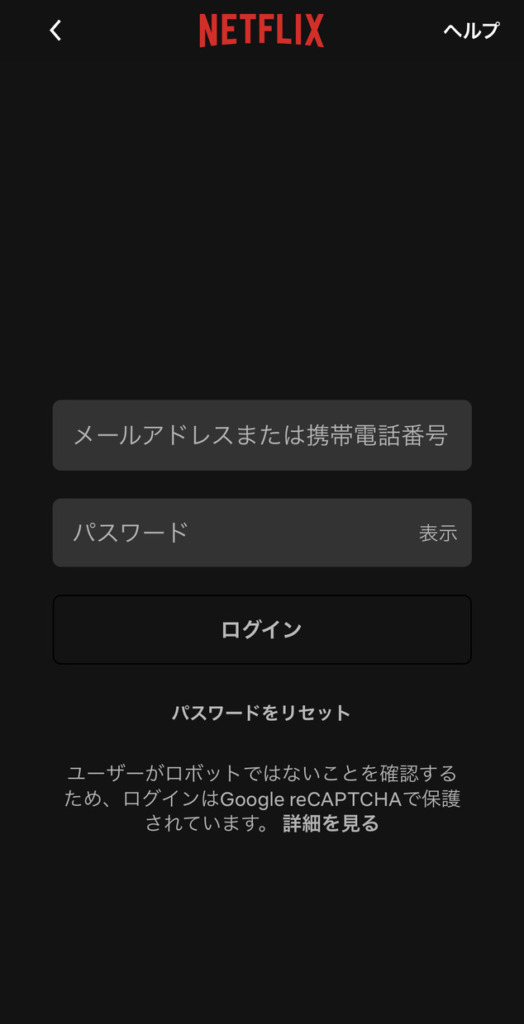
Netflixアプリを開いていただき、画面下部の「ログイン」ボタンを選択してください。
そこで「メールアドレスまたは携帯電話番号」と「パスワード」を入力してログインを行ってください。
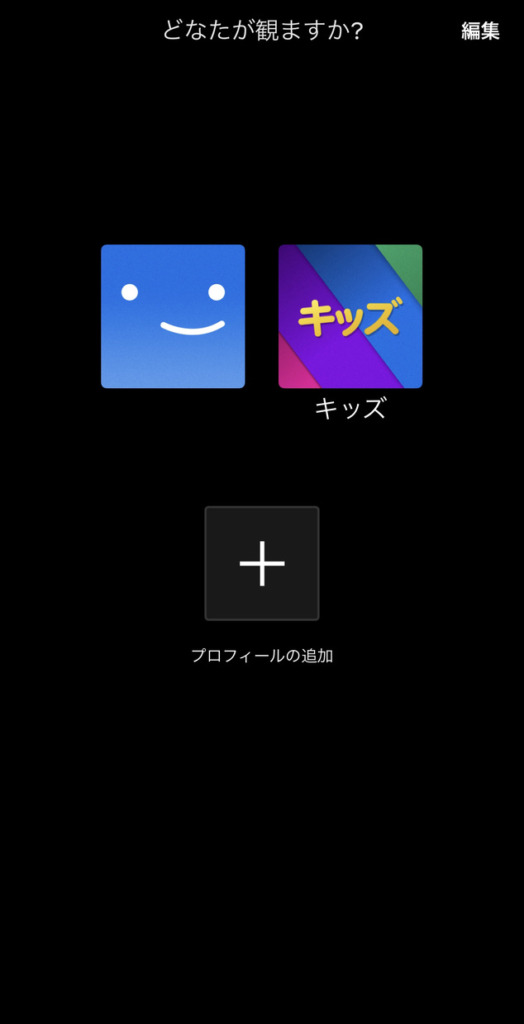
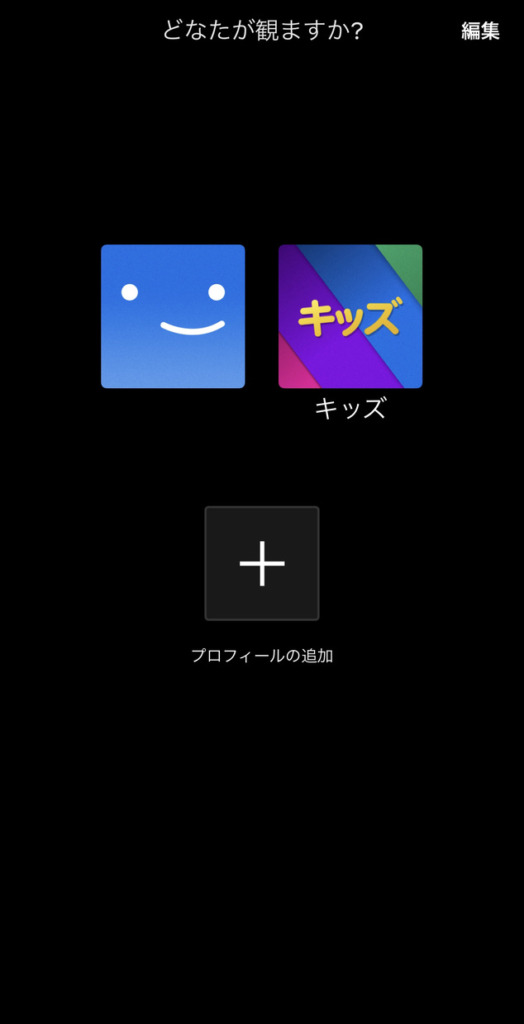
次にご利用になる方のプロフィールを選択しましょう。
新規プロフィールを追加する方は、「プロフィールの追加」から登録しましょう。
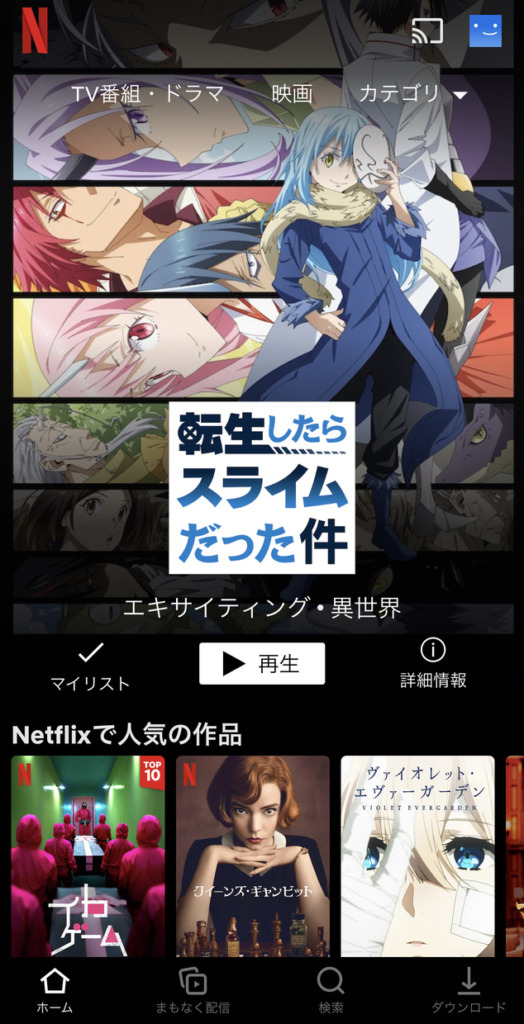
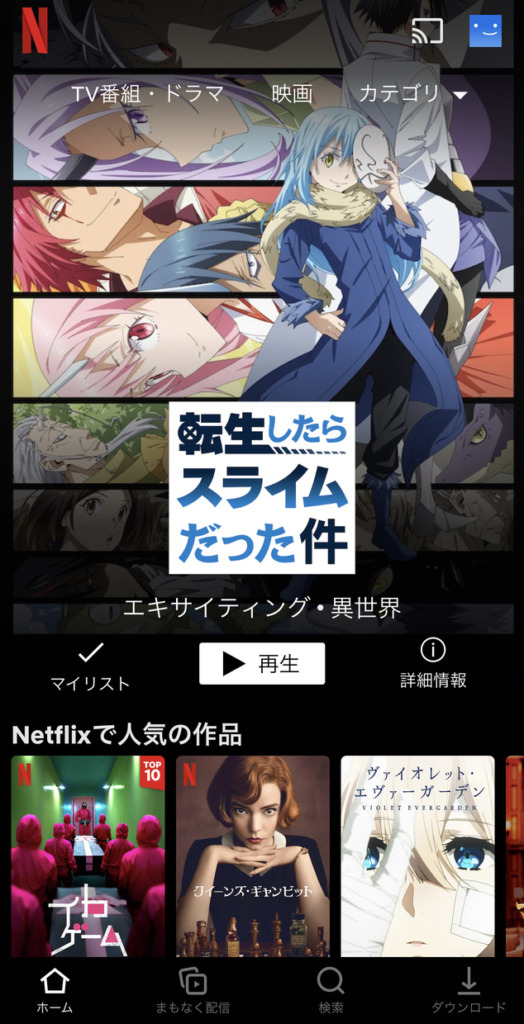
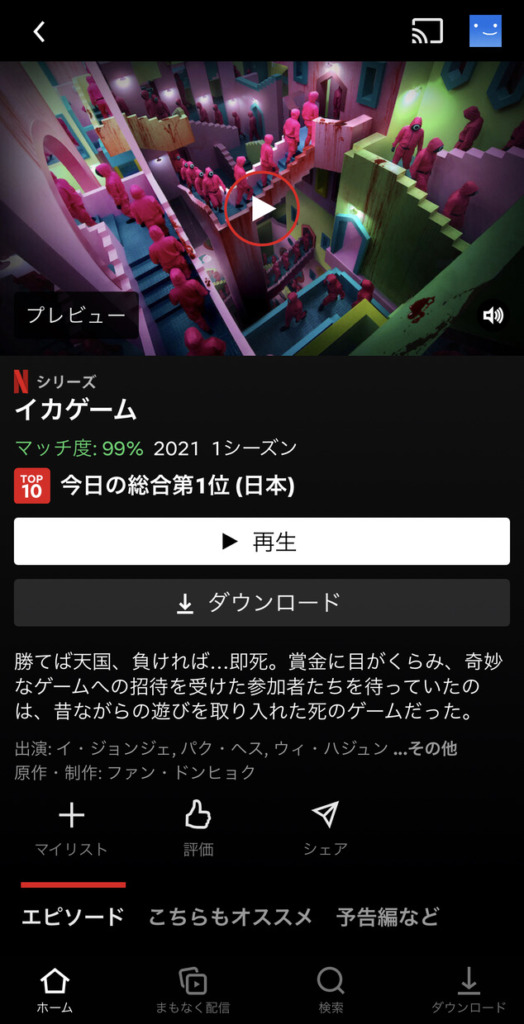
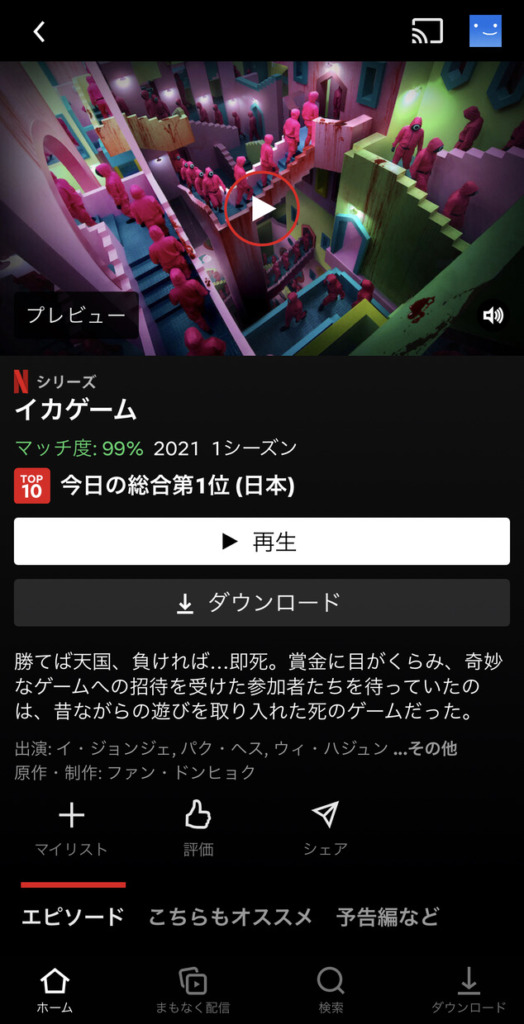
ログインが完了したので、早速観たい作品を見つけましょう。
観たい作品をタップしたら「再生」ボタンを押してください。



これでNetflixの再生までの手順が完了です!





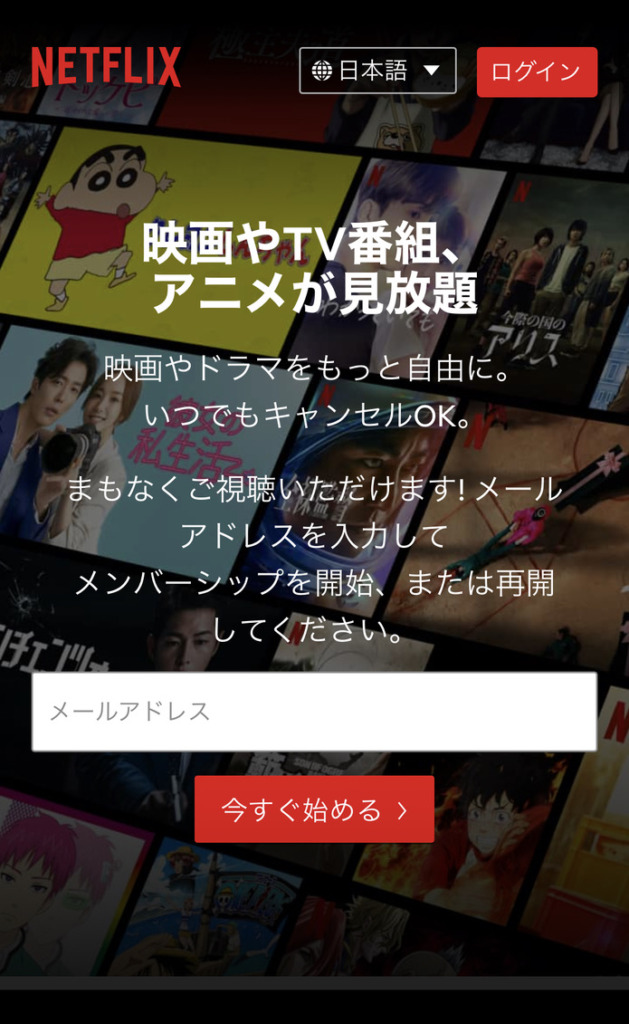






コメント